WIN2008 64位系统PHP配置方法
php运行环境配置说明书

环境软件版本介绍:APACHE 2.0.59PHP5.2.3MYSQL5.0.45GD-2.0.35Zend Optimizer v3.3.0说明:以下环境安装是根据网域高科建站系统在WINDOW2003服务器上的运的要求来配置的,为保证顺利安装完成,请务必对照文档中的说明和示意图来操作注意:安装前,先检查服务器上是否已装有相同软件,以免服务冲突!在配置服务器的同时把IIS先服务装上。
本程序需要php+mysql+zend optimizer环境运行,运行环境安装包下载地址:/dow/phpmysqlzend.rar第一部分环境配置1: PHP 5.2.3的安装配置步骤a>解压环境安装包Win_php5inst,将php-5.2.3-Win32目录下的PHP5文件夹复制到C:\ ,并给C:\PHP5 添加来宾帐户,添加方法:右键PHP5文件夹=> 安全=> 添加=> 高级=> 立即查找在搜索结果中找到IUSR_ 开头的用户,权限默认,确认即可!b>右键我的电脑=> 属性=> 高级=> 环境变量=> 系统变量=> 选择Path 变量=>编辑=> 在变量值添加C:\PHP5 注意哦:跟前面的值要用分号隔开c>设定PHPRC环境变量,右键我的电脑=> 属性=> 高级=> 环境变量=> 系统变量= > 新建=> => 按确定完成,做完c>和b>两步后,记得要重启服务器哦,光注销是不够的d>右键我的电脑=> 管理=> 服务和应用程序=> internet信息服务(iis)管理器=>右键web服务扩展=> 添加一个新的web服务扩展=>扩展名PHP5,在要求的文件中添加php-cgi.exe,设置扩展状态为应许。
确定添加操作完成。
08CMS网站Windows_2008服务器环境配置方法
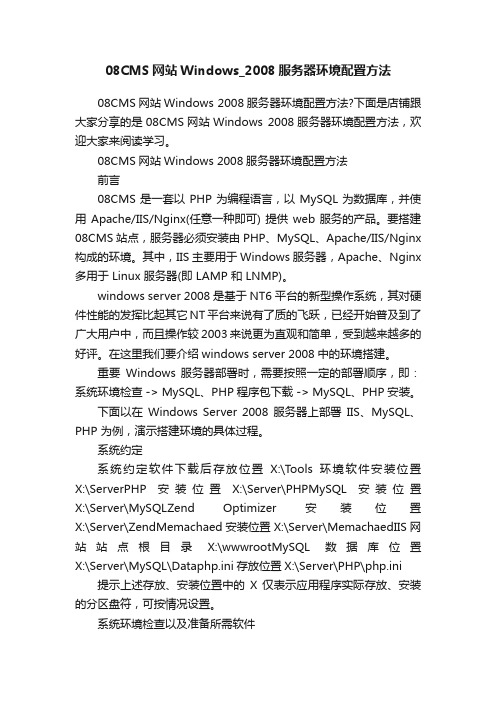
08CMS网站Windows_2008服务器环境配置方法08CMS网站Windows 2008服务器环境配置方法?下面是店铺跟大家分享的是08CMS网站Windows 2008服务器环境配置方法,欢迎大家来阅读学习。
08CMS网站Windows 2008服务器环境配置方法前言08CMS 是一套以 PHP 为编程语言,以 MySQL 为数据库,并使用 Apache/IIS/Nginx(任意一种即可) 提供 web 服务的产品。
要搭建08CMS 站点,服务器必须安装由 PHP、MySQL、Apache/IIS/Nginx 构成的环境。
其中,IIS 主要用于 Windows 服务器,Apache、Nginx 多用于 Linux 服务器(即 LAMP 和 LNMP)。
windows server 2008是基于NT6 平台的新型操作系统,其对硬件性能的发挥比起其它NT平台来说有了质的飞跃,已经开始普及到了广大用户中,而且操作较2003来说更为直观和简单,受到越来越多的好评。
在这里我们要介绍windows server 2008中的环境搭建。
重要Windows 服务器部署时,需要按照一定的部署顺序,即:系统环境检查 -> MySQL、PHP 程序包下载 -> MySQL、PHP 安装。
下面以在Windows Server 2008 服务器上部署IIS、MySQL、PHP 为例,演示搭建环境的具体过程。
系统约定系统约定软件下载后存放位置X:\Tools环境软件安装位置X:\ServerPHP安装位置X:\Server\PHPMySQL安装位置X:\Server\MySQLZend Optimizer安装位置X:\Server\ZendMemachaed安装位置X:\Server\MemachaedIIS网站站点根目录X:\wwwrootMySQL数据库位置X:\Server\MySQL\Dataphp.ini存放位置X:\Server\PHP\php.ini 提示上述存放、安装位置中的X 仅表示应用程序实际存放、安装的分区盘符,可按情况设置。
如何搭建PHP运行环境不用愁,手把手教你,百分百成功

如何搭建PHP运行环境?不用愁,手把手教你,百分百成功!本笔记有原理分析、有详细步骤、有相关软件下载,php环境搭建轻松解决!第一课。
二、搭建一个web服务器(apache)与PHP配合最好的就是apache软件。
第一步、apache的安装1、下载相应版本的apache:2、安装时需要设置服务器的信息:3、我们使用自定义安装进行一些配置项:设置以下安装位置:4、Install开始安装和测试是否成功。
安装完成后,应该:在浏览器的地址栏中输入:Localhost如果能够发现如下的界面说明apache安装成功:Apache安装完成了,说明我们有:http服务器。
先祝贺下!第二步、安装php软件下面需要添加http服务器对php文件的处理能力。
安装php软件:Php版本的介绍?5.x 表示的php软件的开发版本好。
数字越大越新。
一般建议下载最新的稳定版本。
通常情况下我们都将php作为apache的一个工具来使用。
将php作为apache的一个模块来使用。
通常情况下:安装php 指的是将php安装成apache的模块。
1、下载相应版本:不用安装的步骤,需要解压配置即可:2、解压并将文件复制到安装目录(E:\amp\php):3、配置php与apache的关系:通过修改apache的配置文件达到目的:Apache的配置文件:apache的安装目录/conf/httpd.conf,我这里是:E:/amp/apache/conf/httpd.conf配置文件中使用apache的指令LoadModule来实现即可loadModule 模块名模块地址Httpd.conf文件:此时apache已经有了一个叫做php的工具了。
4、此时还需要配置,在什么时候应该调用这个工具。
只有请求到的文件的后缀名为 .php的话才需要调用这个工具完成解析。
利用执行段<FilesMatch>完成。
Httpd.conf中::5、重启apache使apache的配置文件生效:重启方法如下:6、判定PHP安装是否成功是通过访问localhost/info.php来进行检查。
WindowsServer2008R2服务器安装及设置教程
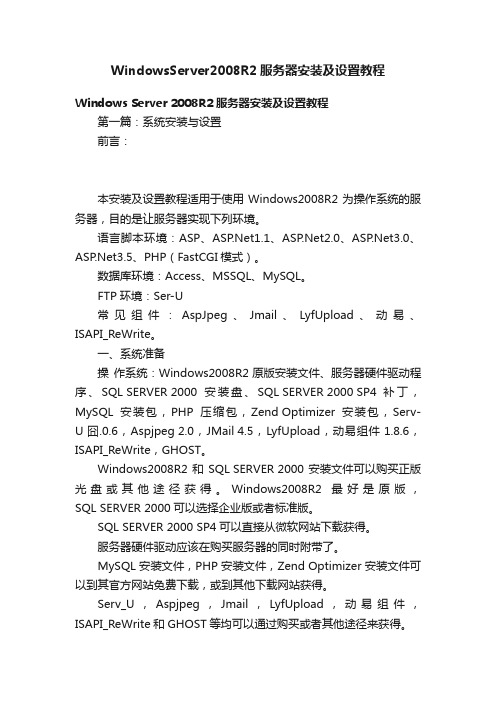
WindowsServer2008R2服务器安装及设置教程Windows Server 2008R2服务器安装及设置教程第一篇:系统安装与设置前言:本安装及设置教程适用于使用Windows2008R2为操作系统的服务器,目的是让服务器实现下列环境。
语言脚本环境:ASP、1.1、2.0、3.0、3.5、PHP(FastCGI模式)。
数据库环境:Access、MSSQL、MySQL。
FTP环境:Ser-U常见组件:AspJpeg、Jmail、LyfUpload、动易、ISAPI_ReWrite。
一、系统准备操作系统:Windows2008R2原版安装文件、服务器硬件驱动程序、SQL SERVER 2000安装盘、SQL SERVER 2000 SP4 补丁,MySQL安装包,PHP压缩包,Zend Optimizer安装包,Serv- U 囧.0.6,Aspjpeg 2.0,JMail 4.5,LyfUpload,动易组件 1.8.6,ISAPI_ReWrite,GHOST。
Windows2008R2和SQL SERVER 2000安装文件可以购买正版光盘或其他途径获得。
Windows2008R2最好是原版,SQL SERVER 2000可以选择企业版或者标准版。
SQL SERVER 2000 SP4可以直接从微软网站下载获得。
服务器硬件驱动应该在购买服务器的同时附带了。
MySQL安装文件,PHP安装文件,Zend Optimizer安装文件可以到其官方网站免费下载,或到其他下载网站获得。
Serv_U,Aspjpeg,Jmail,LyfUpload,动易组件,ISAPI_ReWrite和GHOST等均可以通过购买或者其他途径来获得。
二、系统安装分区:服务器的硬盘是320G,分成了4个区,C盘做系统盘(30G),D盘做数据库和软件盘(50G),E盘做网站目录(150G),F盘做备份盘(90G),以NTFS格式对4个区进行格式化。
windows+discuz+php配置

一、windows 2008环境CPU: Intel(R) Xeon(TM) 3.2GHZ*2RAM:2GB计算机名:KAP-TEST域:OS: Windows Server 2008 R2 Enterprise 64bit二、软件准备Php-5.2.17-win32.zip, mysql-5.5.21-winx64,phpmyadmin-3.4.10.1.zip,Zendoptimizer-3.3.0a.zip, discus_x2_sc_gbk三、配置IIS1、先将php软件解压缩到c:\php;2、打开IIS信息服务管理器,配置ISAP筛选器,添加一个名为php,路径为c:\php\php5isapi.dll;3、配置处理程序映射,添加脚本映射,请求路径为*.php,可执行文件路径为c:\php\php5isapi.dll,名称为php;4、配置应用程序池,添加应用程序池,名称为php,.Net Framework版本选“无托管代码”,托管通道模式选“经典”;5、更改站点应用池,选择“基本设置”,选择应用程序池为刚刚所建立的php应用池;6、添加默认文档,添加名称为index.php的文档;7、配置php.ini,更改c:\php目录里的php.ini-dist的名称为php.ini,然后复制到c:\Windows目录并把php_gd2.dll,php_mcrypt.dll,php_mysql.dll,php_pdo_mysql.dll前面的引号去掉,这样php才可以支持这些扩展;8、配置extemsion路径,更改extension_dir的路径为c:\php\ext\;9、配置session.save_path路径,更改session.save_path的路径为c:\php\tmp(此目录要手动建立)10、现在php基本配置完成了,下面开始配置phpmyadmin,先把压缩包里的内容解压到c:\discuz_root\phpmyadmin;11、配置phpmyadmin的验证方式,修改phpmyadmin\libraries\config.default.php文件,把$cfg['Servers'][$i]['auth_type'] = 'config';更改为$cfg['Servers'][$i]['auth_type'] = 'cookie';12、配置phpmyadmin的加密用的私钥,把$cfg['blowfish_secret'] = '';更改为$cfg['blowfish_secret'] = 'im286';至此phpmyadmin已经配置完成13、安装ZendOptimizer, 一路直接Next既可完成安装,安装路径那里可以设置为c:\Zend默认安装完毕以后不不可以直接支持Zend加密,需要做特别的设置..下面将讲解如何配置Zend,并让php可以支持返回桌面,在”我的电脑”上面右键,点击”属性”然后出现一下窗口,然后点击右边栏的”高级系统设置,然后再点击下面的“环境变量”,双击打开编辑Path变量窗口,然后在前面添加c:\php;c:\php\ext;c:\Zend\lib;c:\Zend\lib\Optimizer-3.3.0\php-5.2.x;然后点击确定完成配置;14、mysql的安装15、将Discuz的upload的文件夹解压到c:\discuz_root下,打开网页安装即可。
win2008r2服务器环境配置(FTPASPASP.NetPHP)WEB服务器-电脑资料

win2008r2服务器环境配置(PHP)WEB
服务器-电脑资料
以下是FTP/ASP/PHP/环境配置
一、FTP与ASP安装流程
通过远程登录VPS,点击计算机管理》角色
1.1首先我们选择自己需要装的配置环境ASP与FTP,所以只要在前面打勾再安装就可以了
1.2:需要安装的配置,确认安装
1.3:安装完成
二、安装PHP环境
2.1首先我们通过在线平台安装PHP所需要的软件配置
2.2进入平台》产品》框架》
选择PHP5.3.8与Windows Cache Extension 1.1 for PHP 5.3安装
2.3安装确认
2.4安装完成
2.5到IIS里面找到PHP Manager
2.6找到之前安装到C盘目录的PHP里面找到php-cgi.exe
2.7查看配置的环境
2.8完成后,PHP环境基本的就配置好了
如果想提高PHP运行性能,可以安装个Zend Optimizer
三、安装环境
所需组件下载
.NET Framework 3.5 Service Pack 1
基本的2008 R2系统都有默认4.0版本的,如果有的话,可以不需要安装.NET Framework 3.5 Service Pack 1 这个版本
在IIS里面更改已经默认好的版本【如图】
3.1
3.2选择自己安装好的版本,确认保存即可,默认最高的是
4.0版本的
现在的环境安装配置大致如此,如果你还有什么好的建议可以回复哦,这样我们才会完善的更好~。
WindowsServer2008下搭建Apache+PHP+MySQL
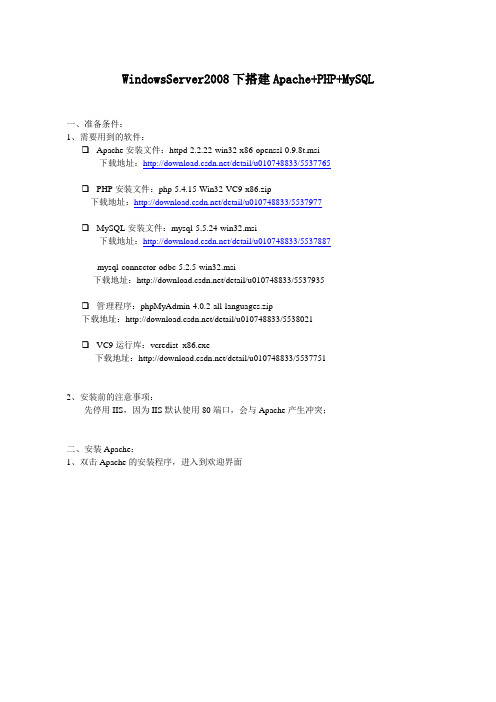
WindowsServer2008下搭建Apache+PHP+MySQL一、准备条件:1、需要用到的软件:❑Apache安装文件:httpd-2.2.22-win32-x86-openssl-0.9.8t.msi下载地址:/detail/u010748833/5537765❑PHP安装文件:php-5.4.15-Win32-VC9-x86.zip下载地址:/detail/u010748833/5537977❑MySQL安装文件:mysql-5.5.24-win32.msi下载地址:/detail/u010748833/5537887mysql-connector-odbc-5.2.5-win32.msi下载地址:/detail/u010748833/5537935❑管理程序:phpMyAdmin-4.0.2-all-languages.zip下载地址:/detail/u010748833/5538021❑VC9运行库:vcredist_x86.exe下载地址:/detail/u010748833/55377512、安装前的注意事项:先停用IIS,因为IIS默认使用80端口,会与Apache产生冲突;二、安装Apache:1、双击Apache的安装程序,进入到欢迎界面2、点击“Next”,进入下一步“许可协议”界面3、选择“I accept the terms in the license agreement”,接受许可协议,并点击“Next”进入下一步配置4、此处是对Apache服务的一些介绍,直接点击“Next”进入下一步5、以上每项可根据自己实际情况自行填写,填写完毕,点击“Next”进入下一步6、进入安装模式选择界面,可以任意选择,这里建议选择“Custom”模式,也就是自定义模式,这样可以选择性安装一些功能,点击“Next”进入下一步7、点击“Change”可以更改安装Apache的路径,选择自己需要的路径即可,上边为一些可选的功能,可根据自己的需要,点击图标中的“▼”进行选择,如果没有安装配置过Apache,可选择全部安装,不会对使用造成影响,点击“Next”进入下一步8、选择“Install”进行安装,系统会自行安装9、安装完成,点击“Finish”退出安装程序即可完成对Apache的安装。
PHP运行环境配置与开发环境的配置(图文教程)

PHP运⾏环境配置与开发环境的配置(图⽂教程)前提⽰时间⼀个博友,建议我提供PHP开发环境的搭建⽂章。
当然我们⼀般在windows平台下开发的居多,那么,今天我就在Windows平台下搭建PHP的调试和开发环境。
如果有写的不好的请谅解。
⼀、总的⼤概步骤如下1、下载资料1)、下载wamp2)、下载开发⼯具ZendStudio2、安装程序1)、安装wamp2)、安装开发⼯具ZendStudio3、配置环境4、PHP调试5、PHP开发环境⼆、步骤详细介绍1、下载资料1)、下载WAMP所谓WAMP,是指在Windows系统(W)下安装Apache⽹页服务器(A)以及MySQL数据库(M)和PHP脚本引擎(P)⽽搭建起来的PHP⽹络服务器环境,当然,在LAMP环境肯定是⽐WAMP环境要好的,可是由于Windows的易⽤性,所以,我们在做前期开发或者测试某些CMS的时候,使⽤WAMP环境甚⾄很⽅便更实⽤⼀些。
WAMP即这些单个软件共同组成了⼀个强⼤的Web应⽤程序平台。
2)、下载开发⼯具ZendStudioZend Studio是PHP 集成开发环境,具备功能强⼤的专业编辑⼯具和调试⼯具,⽀持PHP语法加亮显⽰,⽀持语法⾃动填充功能,⽀持书签功能,⽀持语法⾃动缩排和代码复制功能,内置⼀个强⼤的PHP代码调试⼯具,⽀持本地和远程两种调试模式,⽀持多种⾼级调试功能。
windows版 Zend Studio 8.0.1下载2、安装程序1)、WAMP 安装步骤图解把WAMP下载到选择WAMP安装路径,也可以默认路径。
SMP服务器地址PHP 邮件服务器默认Email设置启动浏览器。
安装完成,显⽰图⽚。
3、配置环境安装完成后默认是英⽂。
设置WAMP语⾔。
您可以设置其他的语⾔,当然我们设置为Chinese(中⽂)WAMP重启以后就为中⽂了。
您就可以通过WAMP去配置PHP环境了。
添加⼀个Alias⽬录,(就像在IIS上配置⼀个虚拟⽬录)添加⼀个Alias⽬录名称。
Windows 2008R2+IIS7.5+PHP+Mysql+Wincache+Memcache+URL伪静态环境搭建教程

:由于种种原因,服务器一直都用Windows 2003,之前有感于Processed in一直都高于2.0,于是不得已痛下决心,预计花费一天时间等待机房技术帮安装Windows 2008操作系统,中途还是比较周折,刚开始由于没有说明机房技术安装的是Windows 2008 32位的。
一想这怎么行呢,有64位不用我干嘛整那32位的呢,于是在一小阵子纠结后果断又安排机房技术重新给安装Windows 2008 R2,顺便说一下,Windows 2008 R2没有32位的,只有64位一个版本。
以后别傻了,要记住教训,若不是机房技术人品好,恐怕来回让你折腾烦了,给你一拖再拖,网站瘫痪在那时间一久伤不起啊。
下面还是进入正题吧,首先我们来讲一下我们看完此教程后需要完成的目标:Windows 2008R2+IIS7.5+PHP+Mysql+Wincache+Memcache+URL伪静态环境搭建+并做适当的Discuz优化注:此教程适合新手或没有搭建成功人士,高手算了,人生苦短就飞过吧!本人水平有限,难免有不足地方,如有错误地方请指正,尊重原创,转载请注明!本文原文地址:/thread-70329-1-1.html整个环境的搭建与测试大致可以分为十部分来:我们需要安装好一个Windows 2008 R2 操作系统,这一步我想不是我们这个阶段所要考虑的事情,因为很多东西需要机房的技术来配合你来完成。
你想做也无法做,所以此步略过!:安装IIS7.5与FastCGI,因为Windows 2008R2自带环境了IIS7.5与FastCGI,这一点与IIS6.0区别很大,IIS6.0需要自己安装FastCGI.而IIS7.5 自带已集成了FastCGI 模块,所以只要安装时只要勾选上CGI模块后,即可装上FastCGI.:安装MySql 5.5.29,这个不用说了,开源的数据库软件系统,Discuz必不可少。
如何配置MySql请看分节教程!:选择正确的PHP版本,并下载。
如何在windows 2008 server r2中配置php程序

如何在windows 2008 server r2中配置php程序一、准备工作1、所需软件:MySQL数据库:本文用MySQL-essential-5.0.45-win32.msiPHP : 本文用php-5.2.4-Win32.zipZendOptimizer :本文用ZendOptimizer-3.3.0-Windows-i386.exe将上述软件网上搜索下载后置于同一目录中,比如:webtools(下文举例同)2、安装IIS 7,简要步骤如下:(1)在控制面板中,选择程序-打开关闭Windows功能;(2)在弹出的Windows功能中选中Internet信息服务;(3)展开-万维网服务-应用程序开发功能,选中ISAPI扩展(重要);(4)确定后自动安装;(5)在IE地址栏里输入http://127.0.0.1(你的IP地址),即可看到IIS7的欢迎界面(图1)二、PHP环境部署攻略1. MySQL数据库部署(1) 安装MySQL数据库进入X:Webtools 目录点击MySQL-essential-5.0.45-win32.msi开始安装,如图2:选择Custom 定制安装,如图3:选择"Change"更改MySQL 安装位置,如图4 :文件复制完毕后,进入MySQL 设置界面,单击Finish(完成) ,如图5 :选择Detailed Configuration (详细配置),如图6 :选择MySQL 运行模式,在此处,我们选择Server Machine 如图7:选择MySQL 数据库默认存储方式-Non-Trans Only 如图8:设置最大连接数:这里我们选择128 - 512 之间的整数即可。
如图9:此处设置MySQL 网络参数,Strict Mode不要选择,如图10 :设置默认字符集:这里我们选择了GBK模式,需要按照自己的需要选择即可,如图11 :Windows 服务模式设定,如图12:修改设定root 用户密码(remote machines不要启动) 如图13 :MySQL 安装完成,如图14。
windows-64Windows安装apache支持php

windows-64Windows安装apache支持php配置apache支持运行php(1)解压php-5.2.17-Win32-VC6-x86.zip 到C:/php(2)复制php.ini-recommended 并重命名为php.ini(3)修改php.ini中的参数extension_dir = "C:\php\ext"upload_max_filesize = 2M 改大一点,支持上传文件大小的。
extension=php_gd2.dllextension=php_curl.dllextension=php_mbstring.dllextension=php_mcrypt.dllextension=php_mysql.dllextension=php_mysqli.dllextension=php_pdo.dllextension=php_pdo_mysql.dllextension=php_zip.dll取消前面的分号,然后保存退出。
(4)把libeay32.dlllibmcrypt.dlllibmhash.dlllibmysql.dlllibpq.dllphp5ts.dllssleay32.dll复制到C:\windows\system32 下。
如果安装的是64位的数据库,记得同时也拷贝一份到C:\windows\SysWOW64,否则链接不上数据库。
(5)设置php环境变量右击我的电脑-属性-高级-环境变量PTAH 把;C:\php;C:\php\ext加到后边(6)配置C:\apache\conf\httpd.conf在#LoadModulevhost_alias_module modules/mod_vhost_alias.so下加上以下:LoadModule php5_module C:\php\php5apache2_2.dllPHPIniDir "c:/php"AddType application/x-httpd-php .php在<IfModuledir_module>下index.html 后边添加index.php注意index.html后边要有空格7、测试重启apache之后,在C:\apache\htdocs 新建info.php输入以下内容:<?phpphpinfo();?>保存退出,然后在浏览器里输入输入http://localhost/info.php,出现页面就说明配置成功。
如何在windows下配置apache+php+mysql

最近想学习php,所以需要在windows下搭建环境,我刚接触到这方面,是个菜鸟,在apache+php+mysql的配置过程中出现了很多问题,网上也搜了很多资料,搞得我都痛苦死了,最后终于解决了,后来才发现,原来原因是如此简单,哈哈。
所以想写下来这些,希望能给刚入门的提供一点帮助。
1 准备工作:a)下载PHP:从此处下载免费的PHP: /downloads.php,这个很重要,千万别下载错了,我在经历了下载若干次错误的版本后,终于下载了正确的了。
因为我是在windows下搭建的,所以需要下载VC6的版本,并且一定要是Thread Safe版的zip文件,目前最新的版本是PHP 5.2 (5.2.17)VC6 x86 Thread Safe。
如果你下错了版本就会造成解压的php文件中缺少php5apache2_2.dll 、libmysql.dll、php5ts.dll,并且即使php和apache的配置都是正确的也没有办法成功运行。
下面是php官网左侧的提示:If you are using PHP with Apache 1 or Apache2 from you need to use the VC6 versions of PHPIf you are using PHP with IIS you should use the VC9 versions of PHP因为下载版本的不正确,在配置的过程中我就遇到过这样如下两种问题:Apache is running a threaded MPM,but your PHP Modle is not compiled to be threadsafe. You need to recompile PHP.和PHP Fatal error: Call to undefined function mysql_connect() in…。
第二个问题让我很是崩溃,网上也搜了很多的解决办法,我也都按照他们所讲的一一配置了,但是还是无法解决,这个问题折腾了我好几天,最后终于在今天把上述2个问题都解决了,哈哈。
windows2008 r2 64位 支持asp access数据库
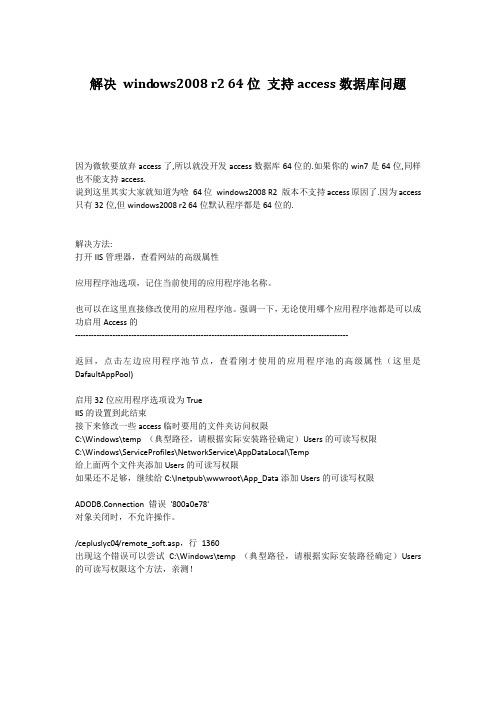
解决wind ows2008 r2 64位支持access数据库问题因为微软要放弃access了,所以就没开发access数据库64位的.如果你的win7是64位,同样也不能支持access.说到这里其实大家就知道为啥64位windows2008 R2 版本不支持access原因了.因为access 只有32位,但windows2008 r2 64位默认程序都是64位的.解决方法:打开IIS管理器,查看网站的高级属性应用程序池选项,记住当前使用的应用程序池名称。
也可以在这里直接修改使用的应用程序池。
强调一下,无论使用哪个应用程序池都是可以成功启用Access的------------------------------------------------------------------------------------------------------返回,点击左边应用程序池节点,查看刚才使用的应用程序池的高级属性(这里是DafaultAppPool)启用32位应用程序选项设为TrueIIS的设置到此结束接下来修改一些access临时要用的文件夹访问权限C:\Windows\temp (典型路径,请根据实际安装路径确定)Users的可读写权限C:\Windows\ServiceProfiles\NetworkService\AppDataLocal\Temp给上面两个文件夹添加Users的可读写权限如果还不足够,继续给C:\Inetpub\wwwroot\App_Data添加Users的可读写权限ADODB.Connection 错误'800a0e78'对象关闭时,不允许操作。
/cepluslyc04/remote_soft.asp,行1360出现这个错误可以尝试C:\Windows\temp (典型路径,请根据实际安装路径确定)Users 的可读写权限这个方法,亲测!。
win7系统下php环境搭建教程(ZendStudio-5_5_1)(apache_2.2.6-win32-x86-no_ssl)(php-5.3.10-Win32-VC9-x86)

准备学习php,今天研究了一下php环境搭建,参考了很多网友的文档,颇费了些周折,在这里先谢谢这些网友了,给大家分享一下经验,希望对各位有帮助,当然有喜欢集成安装包一键安装的朋友们可以略过。
一、系统环境win7sp1旗舰版64位二、软件准备apache_2.2.6-win32-x86-no_ssl.msiphp-5.3.10-Win32-VC9-x86.zipZendStudio-5_5_1.exemysql-5.5.15-winx64.msi三、安装软件1.安装Apache:这个和安装普通软件一样,Server Information那一页的信息可以随意填写,选择安装位置时我在c盘根目录建了一个叫php的文件夹,最好不要安装在Program Files (x86)目录下边,这个文件夹权限方面貌似有些问题,其他选项一路默认即可。
安装完成后,在浏览器中输入http://localhost,显示It Works!,表示Apache安装成功。
2.安装PHP:把php-5.3.10-Win32-VC9-x86.zip解压到c盘php文件夹下的一个新的文件夹里,文件夹的名字也可以用解压包的名字,只要不和apache安装文件夹里的文件混淆就行了。
3.安装mysqlMysql是我原先电脑上就有的,大家可以去参考网上的其他教程,这里简单提一下。
安装过程配置过程全部默认即可,最好把编码方式改为utf-8。
四、整合apache、php、mysqlApache : 首先修改Apache的配置文件,让Apache支持解析PHP文件。
Apache 配置文件在Apache安装目录的conf目录下的httpd.conf。
1. 让Apache可以解析php文件,在配置文件中找到#LoadModule vhost_alias_module modules/mod_vhost_alias.so在下一行添加(绿色的位置是根据PHP的所在目录而定的)LoadModule php5_module "C:/php/PHP/php5apache2_2.dll"PHPIniDir "c:/php/PHP"AddType application/x-httpd-php .php .html .htm2. 在配置文件中找到DirectoryIndex index.html改为DirectoryIndex index.php index.html3. 修改Apache站点目录,在配置文件中找到DocumentRoot "c:/php/Apache2.2/htdocs"(Apache安装的目录不同,显示的值不一样)改为DocumentRoot "c:/Workspace/PHP"再找到<Directory "c:/php/Apache2.2/htdocs">改为<Directory "c:/Workspace/PHP">PHP : 把php.ini-development改名为php.ini,作为PHP的配置文件。
Windows环境下PHP开发环境搭建-图文完全教程_win服务器_脚本之家
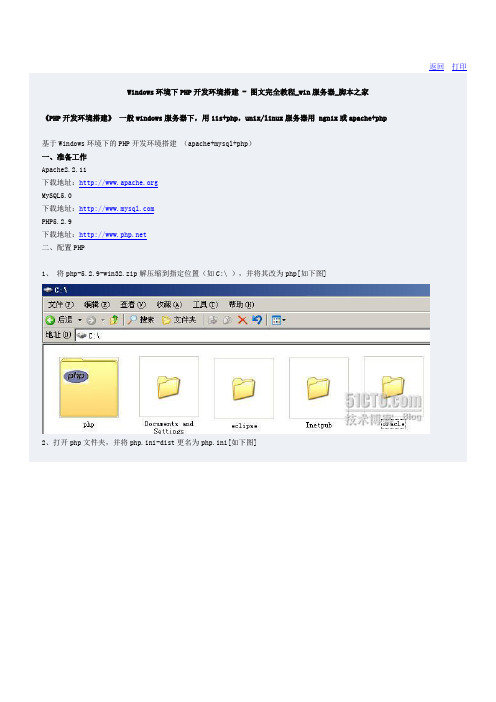
返回打印Windows环境下PHP开发环境搭建 - 图文完全教程_win服务器_脚本之家《PHP开发环境搭建》一般windows服务器下,用iis+php,unix/linux服务器用 ngnix或apache+php基于Windows环境下的PHP开发环境搭建(apache+mysql+php)一、准备工作Apache2.2.11下载地址:MySQL5.0下载地址:PHP5.2.9下载地址:二、配置PHP1、将php-5.2.9-win32.zip解压缩到指定位置(如C:\ ),并将其改为php[如下图]2、打开php文件夹,并将php.ini-dist更名为php.ini[如下图]3、双击php.ini,进入到php.ini的编辑状态4、查找extension=php_gd2.dll和extension=php_mysql.dll,并去掉其前面的分号(;),保存设置,然后关闭文件[如下图]5、将php/ext文件夹内的php_gd2.dll和php_mysql.dll复制到c:\windows\system326、将php文件夹下的libmysql.dll复制到c:\windows\system327.保存设置三、安装MySQL1.双击MySQL安装文件,出现如下图所示的界面2.选择安装类型:Typical(典型安装)、Custom(自定义安装)3.系统提示按照典型安装的配置如下图示所示4.安装进度条5.广告16.广告27.询问是否进行MySQL服务器的配置8.MySQL服务器配置向导的欢迎界面9.选择配置类型:Detailed(详细配置)、Standard(标准配置)10.选择服务器类型:Developer Machine(开发测试类,MySQL占用很少资源)”、“Server Machine(服务器类型,MySQL 占用较多资源)”、“Dedicated MySQL Server Machine(专门的数据库服务器,MySQL占用所有可用资源)”11.选择MySQL数据库的用途:Multifunctional Database(通用多功能型,好)”、“Transactional Database Only(服务器类型,专注于事务处理,一般)”、“Non-Transactional Database Only(非事务处理型,较简单,主要做一些监控、记数用,对MyISAM数据类型的支持仅限于non-transactional)12. 对InnoDB Tablespace进行配置,就是为InnoDB 数据库文件选择一个存储空间,如果修改了,要记住位置,重装的时候要选择一样的地方,否则可能会造成数据库损坏。
PHP环境配置教程
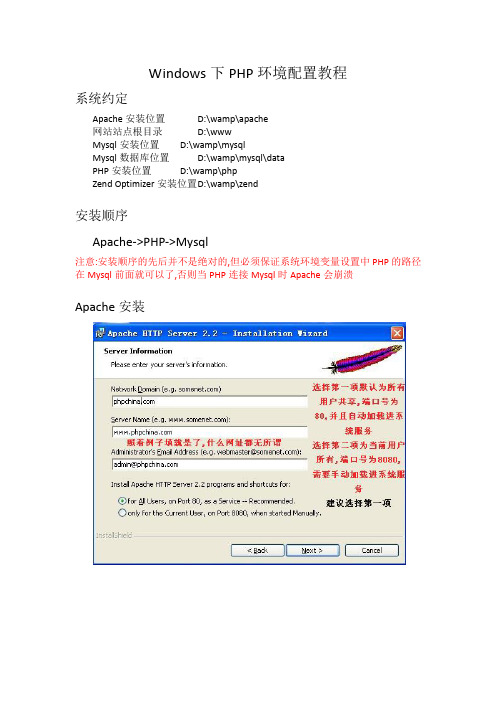
Windows下PHP环境配置教程系统约定Apache安装位置D:\wamp\apache网站站点根目录D:\wwwMysql安装位置D:\wamp\mysqlMysql数据库位置D:\wamp\mysql\dataPHP安装位置D:\wamp\phpZend Optimizer安装位置D:\wamp\zend安装顺序Apache->PHP->Mysql注意:安装顺序的先后并不是绝对的,但必须保证系统环境变量设置中PHP的路径在Mysql前面就可以了,否则当PHP连接Mysql时Apache会崩溃Apache安装Apache安装完毕------------------------------------------------------------------------------------------------ PHP安装将PHP文件解压到D:\wamp\php将PHP目录(D:\wamp\php)下的php.ini-dist重命名为php.ini将PHP文件夹加入系统环境变量:右击桌面上【我的电脑】,在弹出的快捷菜单中选择【属性】命令,选择【高级】选项卡,单击【环境变量】按钮,在【系统变量】列表框中找到Path变量,选中后双击或者单击【编辑】按钮注意:系统路径添加好后要重启才能生效,可以现在重启也可以等环境配置完成后重启PHP扩展开启必须开启的扩展extension=php_gd2.dll GD库相关扩展extension=php_mbstring.dll 字符集处理相关扩展extension=php_mcrypt.dll 加密解密相关扩展extension=php_mysql.dll Mysql相关扩展推荐扩展extension=php_curl.dll curl扩展extension=php_mysqli.dll mysqli扩展extension=php_pdo.dll PDO扩展extension=php_pdo_mysql.dll 开启PDO支持Mysqlextension=php_sqlite.dll 开启sqliteextension=php_pdo_sqlite.dll 开启PDO支持sqliteextension=php_sockets.dll sockets扩展-----------------------------------------------------------------------------------------------------------------Mysql安装这里选择是否启用TCP连接,如果不启用,只能在这台服务器上访问MySQL数据库,选中Enable TCP/IP Networking 启用TCP/IP连接并且端口为3306,另一个选项Enable Strict Mode(启用标准模式)若启用标准模式,则MySQL不允许细小的语法错误,对于新手来说,建议取消标准模式以减小麻烦,但熟悉MySQL 后,尽量使用标准模式,因为它可以降低有害数据进入数据库的可能性Install As Windows Service 将MySQL安装为windows服务,指定Service Name(服务标识名称)为“MySQL”;选中Include Bin Directory in Windows PATH(选择此项,将MySQL的bin目录加入到windows的PATH变量中,这样可以直接使用bin目录下的文件,而不用指出mysql.exe的完整路径名)Mysql安装完毕,点击Finish结束安装------------------------------------------------------------------------------------------------------------------------------------------------------ Zend Optimizer安装配置WAMP打开httpd.conf1)修改网站根目录路径:在安装Apache时,在安装目录下有一个htdocs文件夹,它就是网站的默认根目录。
php环境搭建--命令配置

php环境搭建--命令配置⼀、配置php 1.复制⼀份php.ini-development 重命名为php.ini 到当前⽬录 2.打开php.ini 修改扩展⽬录 ;extension_dir = "ext" 修改为 extension_dir = "你的PHP⽬录绝对路径/php/ext" 3.开启扩展 extension=php_curl.dll extension=php_mbstring.dll extension=php_exif.dll ; Must be after mbstring as it depends on it extension=php_mysqli.dll extension=php_pdo_mysql.dll⼆、配置apache 1.修改apache软件⽬录 Define SRVROOT “Apache⽬录绝对路径” eg: "D:/wamp/apache/Apache24" 2.修改主机名: ServerName localhost:80 ps: 默认就是这个,如果没有需要,可以不修改 3.修改www⽬录: 默认是这个: DocumentRoot "${SRVROOT}/htdocs" <Directory "${SRVROOT}/htdocs"> 根据⾃⼰需要修改为: DocumentRoot "⾃⼰的web⽬录/htdocs" <Directory "⾃⼰的web⽬录/htdocs"> AllowOverride all // 开启apache rewrite 4.修改默认索引⽀持php: DirectoryIndex index.php index.html 5.开启rewrite功能 LoadModule rewrite_module modules/mod_rewrite.so 6.加载php模块 在loadModule 最下⽅添加如下代码块 第⼀个⽬录是php7apache2_4.dll 的绝对⽬录 第⼆个⽬录是php.ini的⽬录#php7LoadModule php7_module “⽬录/php/php7apache2_4.dll”<IfModule php7_module>PHPIniDir "⽬录/php/"AddType application/x-httpd-php .phpAddType application/x-httpd-php-source .phps</IfModule> 注意: 1.如果配置完成后启动apache,报错:LoadModule takes two arguments, a module name and the name of a shared object file to load it from,这个是由于⽬录中有空格导致的加上引号就好了三、mysql配置 1. 创建系统环境变量 MYSQL_HOME , 值就是mysql⽂件解压位置 2.添加bin⽬录到path 值为:⽬录/mysql-5.7.21-win64/bin; 3.在mysqlmysql-5.7.21-win64 ⽬录下新建my.ini ⽂件,复制如下代码(也可以⾃⼰配置):[mysql]# 设置mysql客户端默认字符集default-character-set=utf8[mysqld]#skip-grant-tables#设置3306端⼝port = 3306# 设置mysql的安装⽬录basedir=d:\\⽬录\mysql-5.7.21-winx64# 设置mysql数据库的数据的存放⽬录datadir=d:\\⽬录\mysql-5.7.21-winx64\data# 允许最⼤连接数max_connections=200# 服务端使⽤的字符集默认为8⽐特编码的latin1字符集character-set-server=utf8# 创建新表时将使⽤的默认存储引擎default-storage-engine=INNODB注意: basedir 盘符之后要⽤ \\ ⽽不是 \ 否则会报错:Errcode: 2 - No such file or directory 4. 管理员打开cmd,到bin⽬录: mysqld --initialize-insecure // ⽣成data⽬录 mysqld -install 5.然后就可以使⽤命令 net start|stop|restart mysql来启动mysql了注意:如果启动mysql时,报错 这个可能没有⽣成data⽬录,要使⽤命令 mysqld --initialize-insecure // ⽣成data⽬录,然后就可以i正常启动了 6. 设置MySQL初始密码: 打开cmd窗⼝: mysql -uroot -p ⼀开始是没有密码的直接回车就好了,进去之后 use mysql; 5.7 如下: update user set authentication_string=password('新密码') where user='root'; flush privileges; // 刷新配置 8.0如下: ALTER user "root"@'localhost' IDENTIFIED BY ''新密码; 如果报格式错误: update user set authentication_string=''where user='root'; 先把密码重置成空 退出再进就需要密码了。
php环境搭建的主要步骤和方法
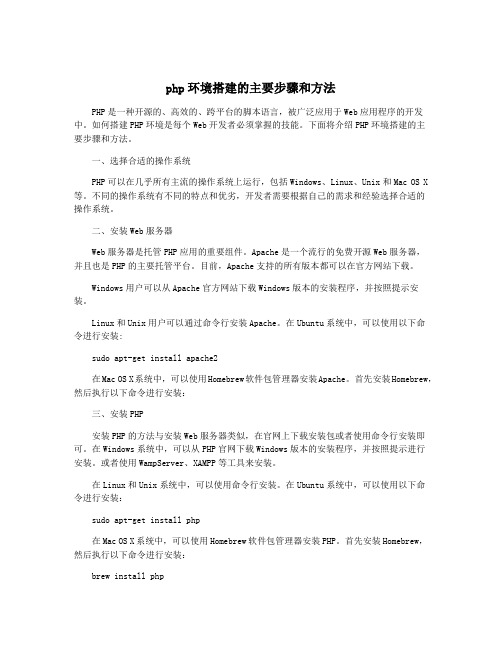
php环境搭建的主要步骤和方法PHP是一种开源的、高效的、跨平台的脚本语言,被广泛应用于Web应用程序的开发中。
如何搭建PHP环境是每个Web开发者必须掌握的技能。
下面将介绍PHP环境搭建的主要步骤和方法。
一、选择合适的操作系统PHP可以在几乎所有主流的操作系统上运行,包括Windows、Linux、Unix和Mac OS X 等。
不同的操作系统有不同的特点和优劣,开发者需要根据自己的需求和经验选择合适的操作系统。
二、安装Web服务器Web服务器是托管PHP应用的重要组件。
Apache是一个流行的免费开源Web服务器,并且也是PHP的主要托管平台。
目前,Apache支持的所有版本都可以在官方网站下载。
Windows用户可以从Apache官方网站下载Windows版本的安装程序,并按照提示安装。
Linux和Unix用户可以通过命令行安装Apache。
在Ubuntu系统中,可以使用以下命令进行安装:sudo apt-get install apache2在Mac OS X系统中,可以使用Homebrew软件包管理器安装Apache。
首先安装Homebrew,然后执行以下命令进行安装:三、安装PHP安装PHP的方法与安装Web服务器类似,在官网上下载安装包或者使用命令行安装即可。
在Windows系统中,可以从PHP官网下载Windows版本的安装程序,并按照提示进行安装。
或者使用WampServer、XAMPP等工具来安装。
在Linux和Unix系统中,可以使用命令行安装。
在Ubuntu系统中,可以使用以下命令进行安装:sudo apt-get install php在Mac OS X系统中,可以使用Homebrew软件包管理器安装PHP。
首先安装Homebrew,然后执行以下命令进行安装:brew install php四、配置Web服务器和PHP#Load the PHP module:LoadModule php7_module modules/libphp7.so#Add PHP support:AddHandler php7-script php#Configure the PHP handler:<FilesMatch \.php$></FilesMatch>然后重启Apache服务器,让配置生效:sudo service apache2 restart五、验证PHP安装和配置是否成功在安装和配置完PHP后,需要验证是否配置成功。
window,linux下php环境搭建
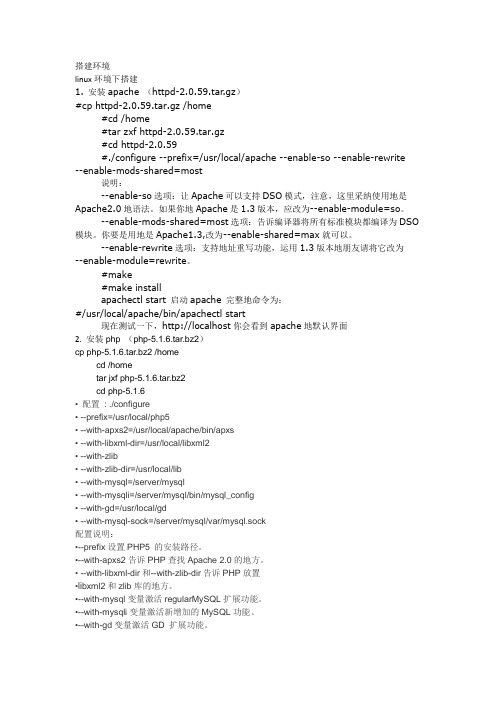
搭建环境linux环境下搭建1. 安装apache (httpd-2.0.59.tar.gz)#cp httpd-2.0.59.tar.gz /home#cd /home#tar zxf httpd-2.0.59.tar.gz#cd httpd-2.0.59#./configure --prefix=/usr/local/apache --enable-so --enable-rewrite --enable-mods-shared=most说明:--enable-so选项:让Apache可以支持DSO模式,注意,这里采纳使用地是Apache2.0地语法。
如果你地Apache是1.3版本,应改为--enable-module=so。
--enable-mods-shared=most选项:告诉编译器将所有标准模块都编译为DSO 模块。
你要是用地是Apache1.3,改为--enable-shared=max就可以。
--enable-rewrite选项:支持地址重写功能,运用1.3版本地朋友请将它改为--enable-module=rewrite。
#make#make installapachectl start 启动apache 完整地命令为:#/usr/local/apache/bin/apachectl start现在测试一下,http://localhost你会看到apache地默认界面2.安装php (php-5.1.6.tar.bz2)cp php-5.1.6.tar.bz2 /homecd /hometar jxf php-5.1.6.tar.bz2cd php-5.1.6• 配置: ./configure• --prefix=/usr/local/php5• --with-apxs2=/usr/local/apache/bin/apxs• --with-libxml-dir=/usr/local/libxml2• --with-zlib• --with-zlib-dir=/usr/local/lib• --with-mysql=/server/mysql• --with-mysqli=/server/mysql/bin/mysql_config• --with-gd=/usr/local/gd• --with-mysql-sock=/server/mysql/var/mysql.sock配置说明:•--prefix设置PHP5 的安装路径。
在windows命令行模式下运行PHP

在windows命令行模式下运行PHP
在windows命令行模式下是如何运行PHP的呢?情况是怎么样的呢?下面是店铺收集整理的在windows命令行模式下运行PHP,希望对大家有帮助~~
在windows命令行模式下运行PHP
方法/步骤
1.配置环境变量
点击我的电脑->右键点击属性,如下图
添加环境变量:
变量名:PHP_HOME
变量值:(你windows下安装的PHP文件的路径)我使用的是WAMP集成环境D:\wamp\bin\php\php5.5.12\php.exe
22.编辑测试文件test.php(测试文件放在任何地方都可以)这里放在D:\web目录下
echo "ce shi";
>
33.windows命令行模式下访问
在开始输入cmd.exe
在打开的终端输入d:\web\test.php
即可看到输出的:ce shi。
